在数字化办公中,Excel数据透视表是一个被广泛使用的工具,帮助用户从大量数据中提取有意义的信息。然而,许多用户发现自己在面对数据透视表时常常感到困惑,不知道如何开始或者最大化其功能。今天,我们将深入探讨如何在Excel中使用数据透视表,详解其功能步骤,让您能够掌握这一强大工具,提高工作效率。

🧩 什么是数据透视表?
1. 数据透视表的基本概念
数据透视表是Excel中的一种数据分析工具,允许用户对数据进行动态汇总、分析和展示。它可以从一个庞大的数据集提取出关键信息,帮助用户发现数据中的趋势和模式。通过数据透视表,您可以轻松地进行数据的分组、排序、过滤和汇总。
创建数据透视表的过程并不复杂。首先,选择您要分析的数据范围,然后在Excel中插入数据透视表。这个工具会自动生成一个交互式的报告,您可以根据需要调整其设置来查看不同的视角和细节。
使用数据透视表的一个主要优势是其灵活性。您可以根据需要拖放字段到不同的区域,比如行、列和值,以便迅速地重新组织数据。这种灵活性使得数据透视表成为企业数据分析的首选工具之一。
2. 如何创建数据透视表
要创建一个数据透视表,您需要遵循以下步骤:
- 选择数据范围:确保您的数据范围有标题行,并且没有空列或空行。
- 插入数据透视表:点击“插入”选项卡,然后选择“数据透视表”。Excel会提示您选择数据源和数据透视表的放置位置。
- 配置数据透视表:在数据透视表字段列表中,您可以拖放字段到行、列、值和筛选器区域,以构建您的报告。
以下是创建数据透视表的基本流程表:
| 步骤 | 描述 | 注意事项 |
|---|---|---|
| 选择数据范围 | 选定包含数据的单元格区域 | 确保数据连续且有标题行 |
| 插入数据透视表 | 使用Excel插入选项 | 选择合适的数据源和放置位置 |
| 配置字段 | 设置行、列、值和筛选器区域 | 根据分析需求灵活调整字段位置 |
数据透视表不仅可以帮助您快速分析数据,还能让您通过简单的拖放操作来调整数据的展示方式,从而获取不同的分析视角。
📊 数据透视表的功能详解
1. 数据汇总和分析
数据透视表的核心功能是数据汇总。通过将数据字段拖放到“值”区域,您可以对数据进行各种汇总操作,比如求和、计数、平均值等。这些汇总功能使得数据透视表成为财务报表、销售报告等场合常用的工具。
例如,假设您有一个销售数据集,其中包含客户、产品和销售金额等信息。通过数据透视表,您可以快速汇总各个产品的销售总额,并根据客户或地区进行进一步细分。这样的分析可以帮助企业识别高销售产品和关键客户群体,从而优化营销策略。
除了基本汇总功能,数据透视表还支持高级分析功能,比如计算字段和计算项。这些功能允许用户创建自定义公式,以便进行更复杂的分析。例如,您可以创建一个计算字段来计算折扣后的销售额,从而评估促销活动的效果。
2. 数据筛选和排序
在进行数据分析时,筛选和排序是至关重要的功能。数据透视表提供了强大的筛选和排序功能,允许用户快速找到特定的数据集或按特定条件排列数据。
您可以使用数据透视表的筛选器区域来筛选特定的行或列。例如,如果您只想查看特定月份的销售数据,您可以将日期字段拖放到筛选器区域,然后选择所需的月份。这种筛选功能可以帮助您专注于特定的数据范围,从而提高分析的精确度。
此外,数据透视表支持对数据进行排序,您可以按升序或降序排列数据。这对于识别最高或最低值尤为有用。例如,您可以按销售金额排序,以便快速识别销售额最高的产品或客户。
数据透视表的筛选和排序功能使得数据分析变得更加简单和高效,您可以轻松地从庞大的数据集中提取出有价值的信息。
🔍 数据透视表的高级应用
1. 创建动态报告
动态报告是数据透视表的一个强大应用,通过使用切片器和时间线等功能,您可以创建交互式报告,允许用户实时调整查看的视角和数据细节。
切片器是一个可视化的筛选工具,用户可以通过点击切片器按钮来筛选数据。对于包含多个类别的复杂数据集,切片器可以帮助用户快速筛选特定的类别或时间段。例如,您可以为地区或产品类别添加切片器,以便用户能够轻松地查看特定地区或产品的销售情况。
时间线功能是专为日期字段设计的筛选工具,允许用户通过拖动时间轴来选择特定的时间段。这对于时间序列分析非常有用,例如,您可以通过时间线查看每个月或每季度的销售趋势。
通过这些动态报告功能,数据透视表不仅可以呈现静态数据,还可以提供一种交互式的数据探索体验,使得报告更具吸引力和实用性。
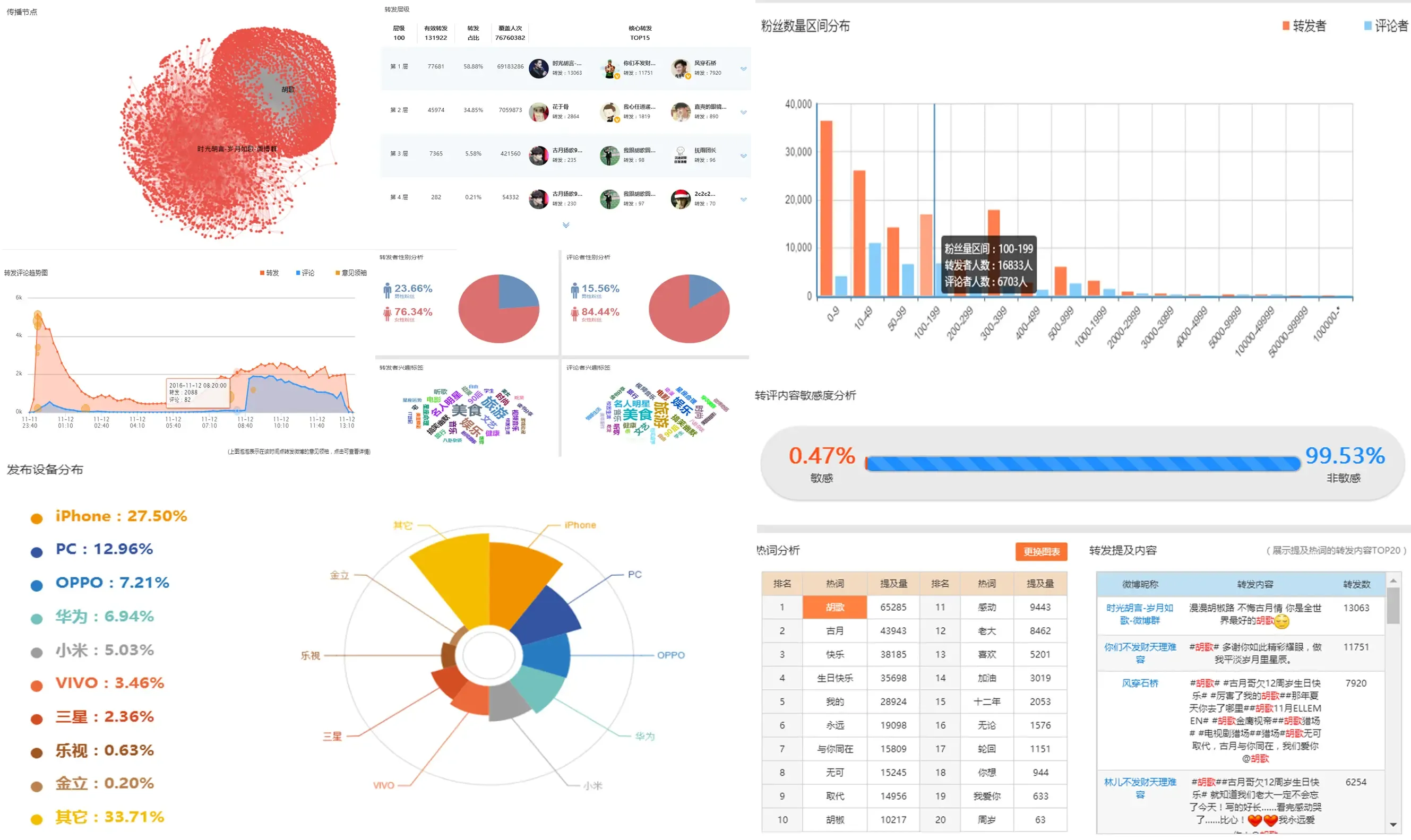
2. 数据透视表与BI工具的结合
数据透视表在Excel中已经非常强大,但在与商业智能(BI)工具结合时,其功能可以进一步扩展。FineBI是一个优秀的BI工具,支持与Excel数据透视表的集成,提供更高级的数据分析和可视化功能。 FineBI在线试用 允许用户将数据透视表与BI仪表板结合,以便进行更深入的分析。
通过FineBI,用户可以创建复杂的仪表板,整合来自不同数据源的信息。它支持实时数据更新和高级图表可视化,使得企业能够轻松地发现数据中的隐藏模式和趋势。此外,FineBI提供的协作和分享功能,使得团队成员可以共同参与数据分析和报告生成,从而提高企业的决策效率。
结合BI工具的数据透视表为用户提供了一个全面的数据分析解决方案,适合各种规模的企业进行深度数据挖掘和商业决策支持。
📚 结论与展望
在Excel中使用数据透视表是一项必备技能,它不仅可以简化数据分析过程,还能提高决策的准确性和效率。我们讨论了数据透视表的创建方法、基本功能和高级应用,帮助您更好地理解和运用这个强大的工具。通过结合FineBI等商业智能工具,您可以进一步扩展数据透视表的功能,实现更加复杂和全面的数据分析。
数据透视表的灵活性和强大功能使其成为企业数据分析的核心工具之一。随着数据分析需求的不断增长,掌握数据透视表技能将为您的职业发展带来更大的优势。希望这篇文章能为您提供实用的指导,让您在数据分析中更加得心应手。
参考文献
- 《Excel数据透视表应用全攻略》,作者:李明,出版社:机械工业出版社。
- 《商业智能与数据分析》,作者:王伟,出版社:电子工业出版社。
- 《数字化转型中的Excel应用》,作者:陈志,出版社:清华大学出版社。
本文相关FAQs
📊 初学者如何在Excel中创建数据透视表?
最近开始接触Excel,老板要求我用数据透视表分析销售数据。虽然听说过这个功能,但实在不知从何入手。有没有大佬能分享一下数据透视表的基础知识和创建步骤?最好能有个简单易懂的教程。
创建数据透视表是Excel中非常强大的功能,特别适合整理和分析大量数据。对于初学者来说,首先需要了解数据透视表的基本概念:它是一种交互式表格,用于快速汇总和分析数据。通过拖动字段到不同的区域(行、列、值、筛选器),你可以动态地查看数据的不同切面。
步骤如下:
- 准备数据:确保你的数据是结构化的,通常以“列标题+数据记录”的格式。
- 创建数据透视表:
- 选择数据范围。
- 点击“插入”选项卡,选择“数据透视表”。
- 在弹出的窗口中,选择将数据透视表放置在新的工作表或现有工作表中。
- 配置数据透视表:
- 在字段列表中,拖动字段到行、列、值、筛选器四个区域。通过不同组合,你可以查看不同维度的数据分析结果。
数据透视表不仅可以进行简单的数据汇总,还可以使用筛选器方便地进行数据的细分和查看。对于初学者而言,最重要的是多尝试不同的字段组合,以了解数据的不同切面。之后,你会发现数据透视表的强大之处。
🔄 如何处理数据透视表中的空白和重复数据?
在使用数据透视表分析数据时,我发现有不少空白和重复数据,这让结果看起来不太准确。有没有方法能有效处理这些问题以确保数据分析的准确性?大家都是怎么解决的?
数据透视表在处理数据时,空白和重复数据可能会影响分析结果的准确性。为了解决这些问题,我们可以采取以下步骤:
处理空白数据
空白数据在分析中可能会导致误导性结果。例如,在销售数据中,空白的销售额可能会导致平均值异常。解决方法:
- 数据清理:在创建数据透视表之前,检查原始数据,使用Excel的筛选功能识别并填充空白单元格。
- 透视表设置:在数据透视表中,使用“值字段设置”,选择“空白单元格替代值”来替换空白数据为更合理的值。
处理重复数据
重复数据也会影响分析准确性,导致错误的汇总结果。解决方法:
- 数据去重:使用Excel中的“删除重复项”功能清理原始数据。
- 透视表选项:通过透视表设置,可以选择是否合并重复项。
通过上述方法,你可以确保数据透视表的结果更加准确可靠。数据清理是数据分析的重要环节,良好的数据质量是有效分析的基础。
📈 如何让数据透视表的分析更具洞察力?
使用数据透视表进行数据分析后,我发现结果还不够直观,无法提供深度洞察。有没有更高级的方法或工具能帮助提升数据分析能力,使数据透视表的结果更具洞察力?
数据透视表是Excel中非常实用的工具,但要使分析更具洞察力,你可以结合以下方法和工具:
增强数据透视表
- 计算字段和项目:使用数据透视表中的“计算字段”和“计算项目”,可以创建更复杂的计算逻辑。例如,增加利润率计算,帮助分析盈利情况。
- 图表可视化:将数据透视表的结果转化为图表,使数据更直观。通过折线图、柱状图等不同图表类型,帮助识别趋势和异常。
使用高级工具
如果你发现Excel的数据透视表已经不能满足更复杂的分析需求,可以考虑使用更强大的BI工具,比如FineBI。FineBI是一个自助分析平台,能处理更大规模数据并提供更高级的分析功能。
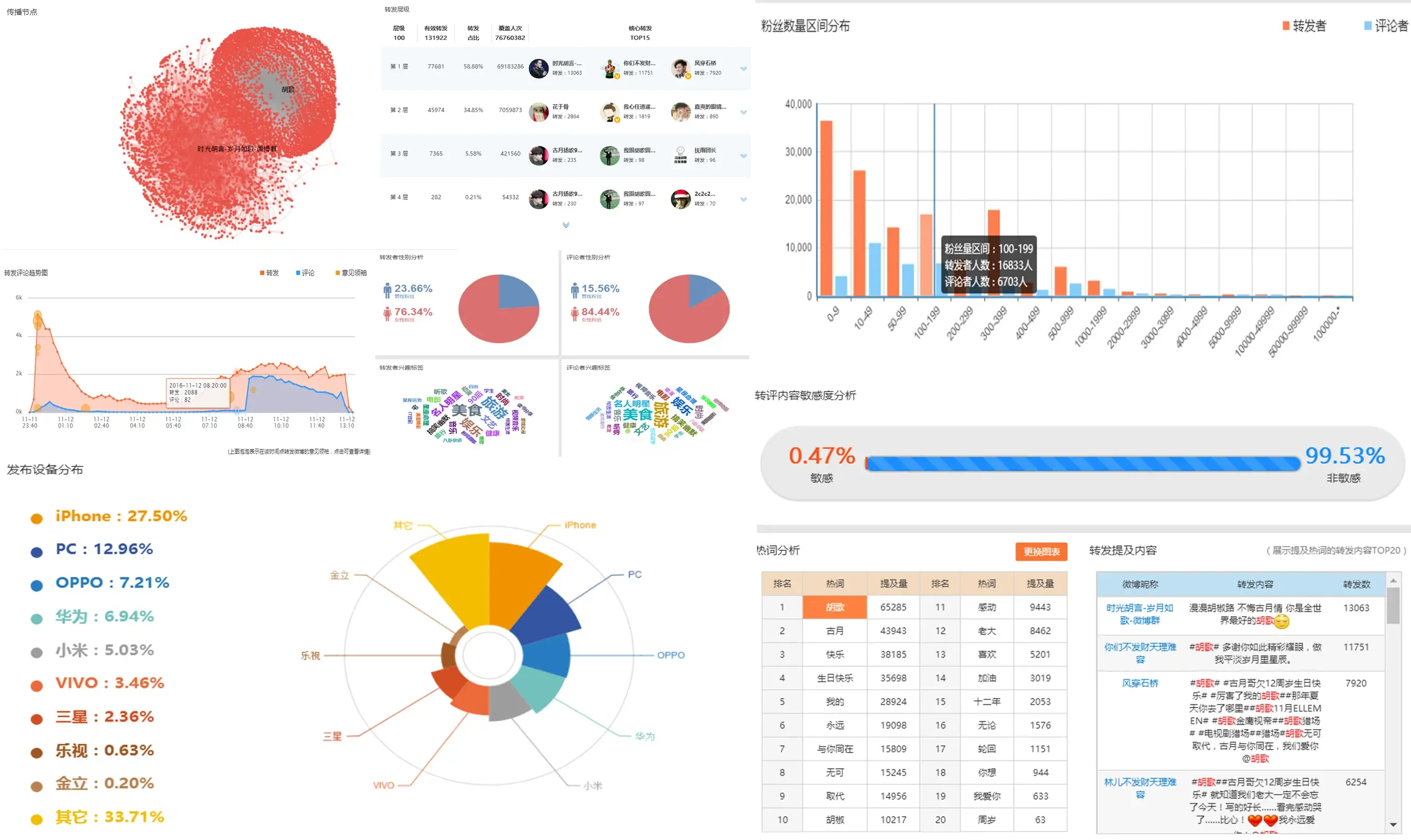
- FineBI的优势:
- 支持多数据源接入,打破Excel的数据量限制。
- 提供更丰富的可视化图表和仪表板功能,帮助深入挖掘数据背后的故事。
- 支持AI智能问答,帮助快速生成分析报告。
想了解更多关于FineBI的功能,可以访问 FineBI在线试用 。
通过这些方法,你可以提升数据分析的深度和广度,使数据透视表的结果更具洞察力。结合图表和高级分析工具,不仅能提高分析效率,还能为决策提供更有力的支持。